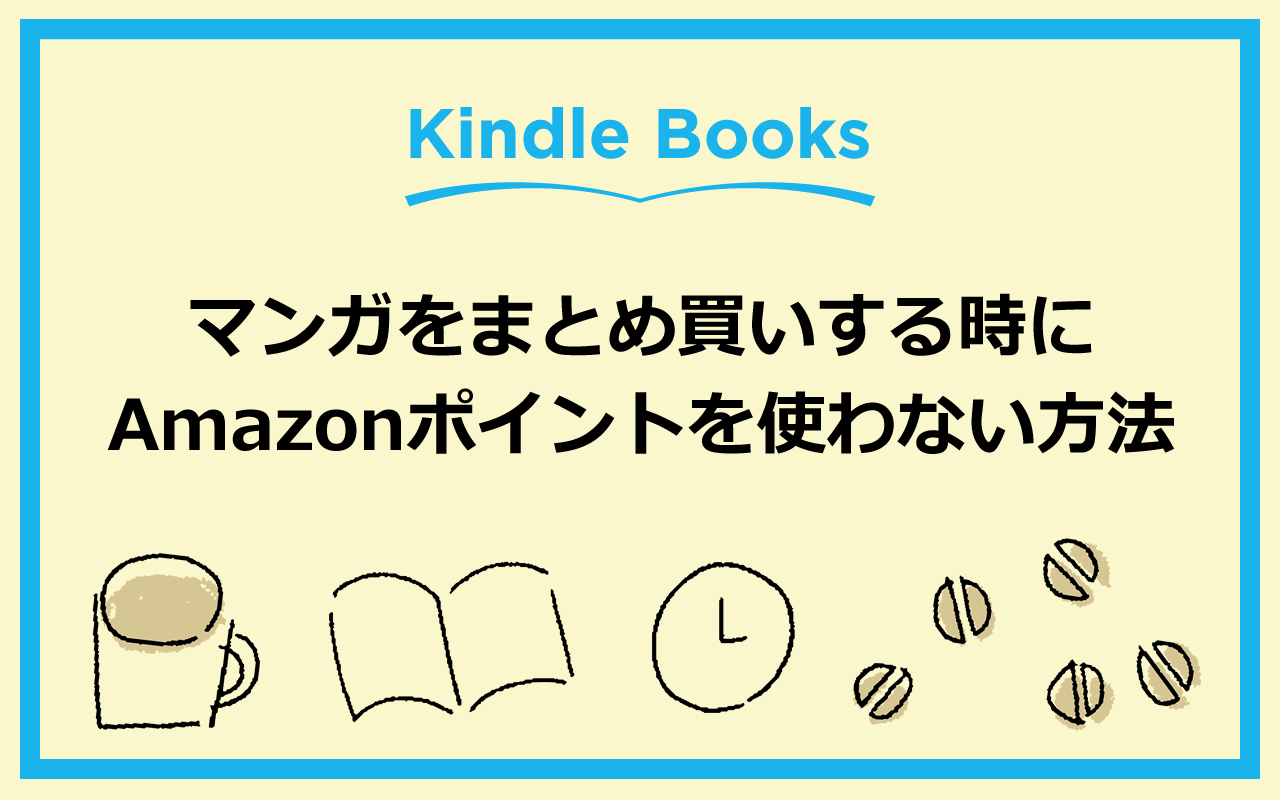Kindle本の「マンガをまとめ買い」する時、初期設定のままだと「Amazonポイントを利用する」になっています。
Kindle本を1冊購入する時は、購入画面で設定変更できますが、まとめ買いの購入画面では、Amazonポイントの利用変更ができません。
疑問
・マンガまとめ買いで、Amazonポイントを使いたくない
・どちらの設定になっているか確認したい
・設定はどこで変更すればいい?
この記事では、上記のような時に、Amazonポイントの設定変更を切り替える方法について紹介します。
Kindle本のマンガまとめ買いでAmazonポイントを利用しない方法
Kindle本のマンガをまとめ買いする時に、Amazonポイントを利用しないための設定は、「コンテンツと端末の管理」から行います。
Amazonショッピングアプリで変更する
Amazonショッピングアプリ経由で、Amazonポイントを利用しない設定を行う場合は、下記の手順で変更します。
Amazonショッピングアプリを開いて、人アイコンをタップ。

「アカウントサービス」をタップ。
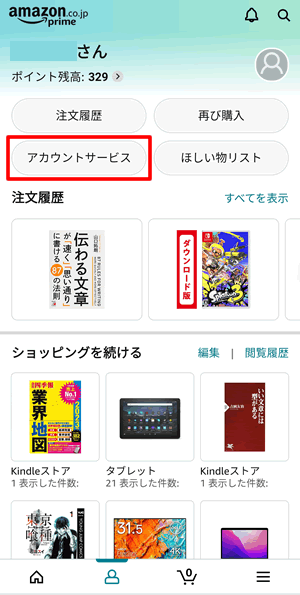
「コンテンツと端末の管理」をタップ。
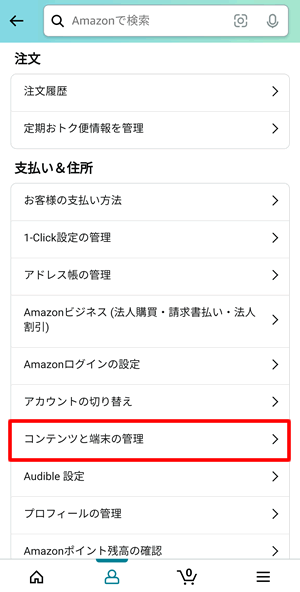
「設定」を選択して、Kindleの支払い設定の「お支払い方法を編集」をタップ。
そして、次に表示されたKindleの支払い方法選択画面で「Amazonポイント」に付いているチェックをはずします。編集完了をタップして完了。
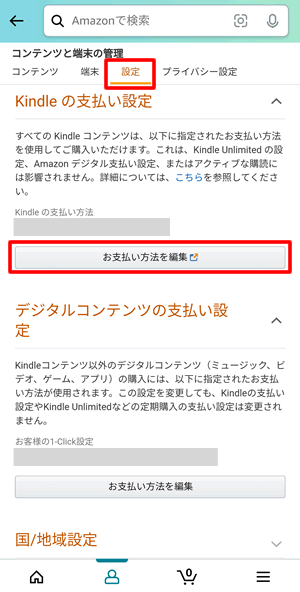
これで、マンガまとめ買いの時に、自動でAmazonポイントを使わなくなります。
なお、この設定変更を行うと、Kindle本の単体購入でもAmazonポイントを使わない設定が優先されます。
ただし、Kindle本の単体購入時は、購入画面でAmazonポイント利用変更が可能です。
購入画面の「ポイントを利用する」をタップすると、Amazonポイントの利用にチェックを入れられます。
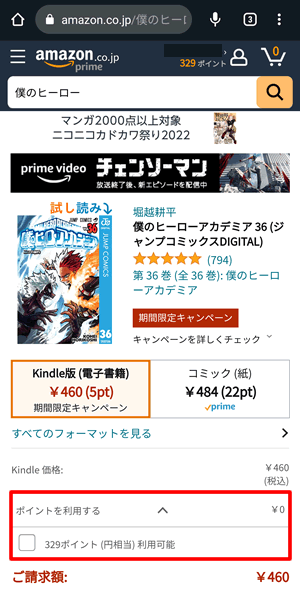
メモ
なお、Amazonショッピングアプリでは、Kindle本を購入できません。Google Playストアのポリシーが変更になり、アプリでのKindle本購入は不可になりました。Amazonのモバイルサイトにアクセスして購入しましょう。
Amazon.co.jp(パソコン)で変更する
パソコンを使ってAmazon.co.jp経由で、Amazonポイントを利用しない設定を行う場合は、下記の手順で変更します。
左上の「バーガーメニュー」をクリック。
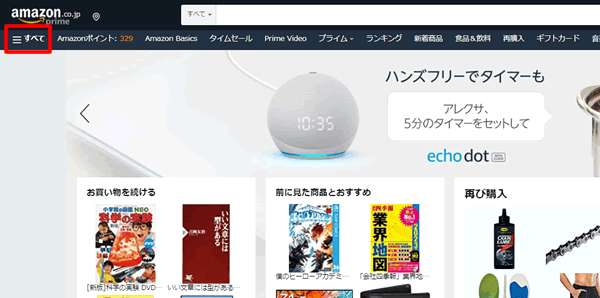
表示されたメニューの中にある「アカウントサービス」をクリック。
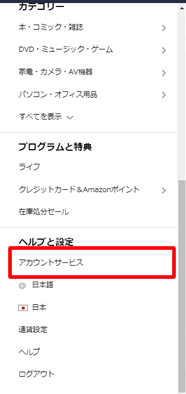
アカウントサービス画面にある「コンテンツと端末の管理」をクリック。
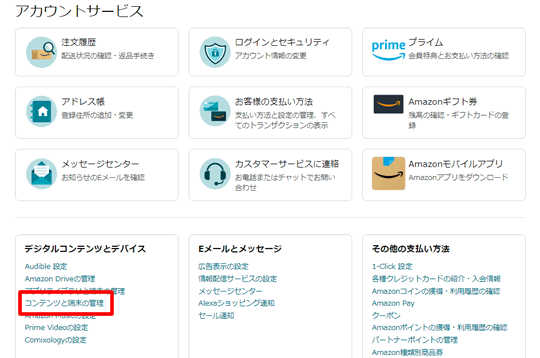
コンテンツと端末の管理画面で、「設定」タブを選択し、Kindleの支払い設定の「お支払い方法を編集」をクリック。
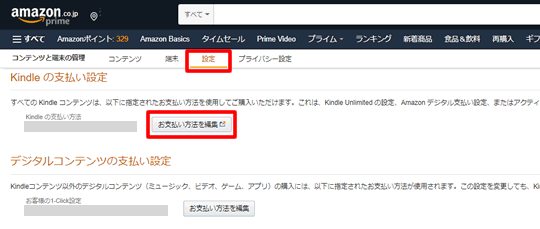
Kindleの支払い設定画面で、「Amazonポイントを使用」のチェックをはずして「編集完了」ボタンをクリック。
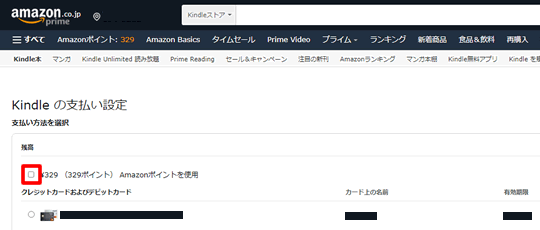
この変更を行うと、Kindle本を1冊購入する時のAmazonポイントの利用設定も変わります。
ただし、単体購入の場合は、購入画面でAmazonポイントの利用可否を変更できます。
「ポイントを利用する」をクリックして、チェックボックスにチェックを入れて変更可能です。
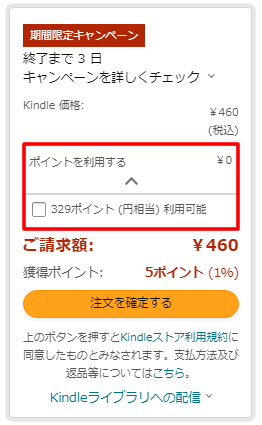
Kindle本まとめ買いの時のAmazonポイント利用可否の方法まとめ
Kindle本のまとめ買いでは、初期設定のままだと「Amazonポイントを利用する」になっているので、ポイントを使いたくない場合は、事前に設定変更が必要です。
「コンテンツと端末の管理」にある、Kindleの支払い設定の「お支払い方法を編集」から変更できます。この画面でAmazonポイントのチェックをはずせば、ポイント利用が停止します。